วิธีแทรกรูปภาพลงในรูปร่างใน Word
จะทำอย่างไรถ้าคุณต้องการใส่รูปภาพลงในรูปร่างเพื่อสร้างภาพตัดปะหรือสร้างอย่างอื่น Microsoft Wordมีเครื่องมือที่ช่วยให้สิ่งนี้เกิดขึ้นได้ รูปร่าง(Shapes)ในMicrosoft Officeเป็นรูปร่างสำเร็จรูปที่Office เสนอให้ ผู้ใช้ใช้ในเอกสาร เช่น วงกลม สี่เหลี่ยม และลูกศร ในบทช่วยสอนนี้ เราจะอธิบายวิธี:
- การใส่รูปภาพลงในรูปทรง
- ครอบตัดรูปภาพภายในรูปร่าง
- ครอบตัดรูปภาพให้เป็นรูปร่าง
วิธีแทรกรูปภาพลงในรูปร่างในWord
เปิดMicrosoft Word
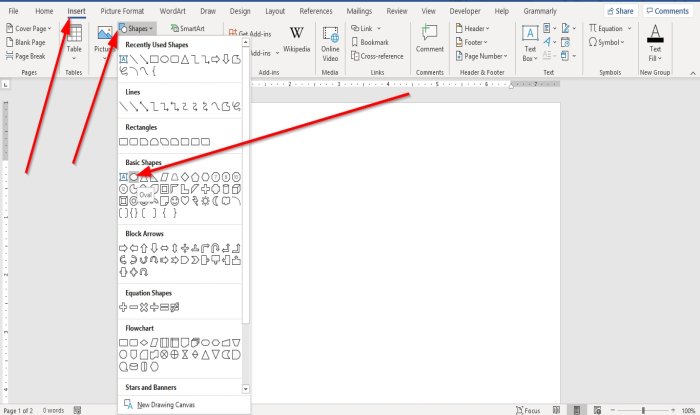
ไปที่แท็บ แทรก ในกลุ่มภาพประกอบ( Illustration)เลือกรูปร่าง(Shapes)
ในรายการ ดรอปดาวน์ Shapesให้เลือกวงรีหรือรูปร่างอื่นๆ ที่คุณต้องการ
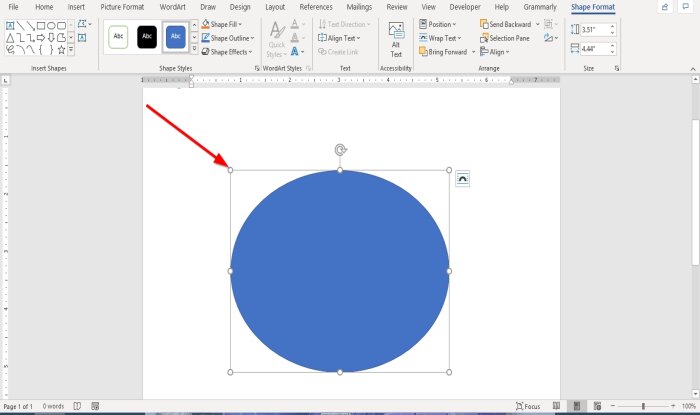
ตอนนี้วาดรูปร่างลงในเอกสาร
ในการทำให้รูปร่างใหญ่ขึ้น ให้ลากจุดที่ส่วนท้ายของรูปร่าง
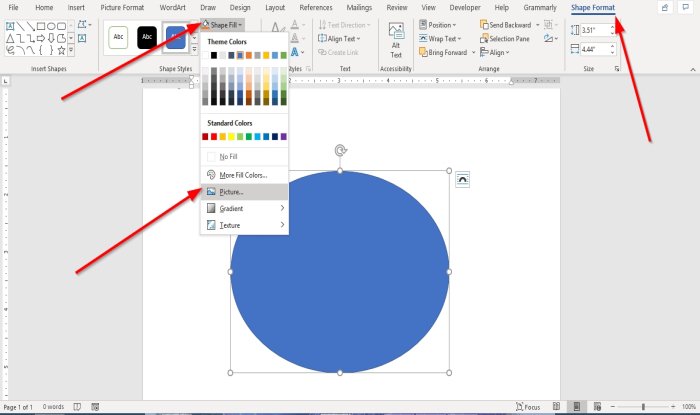
เมื่อรูปร่างถูกวาดลงในเอกสาร แท็บ รูปแบบรูปร่าง(Shape Format)จะปรากฏขึ้น
คลิกแท็บรูปแบบรูปร่าง(Shape Format)
บนแท็บรูปแบบรูปร่าง ในกลุ่ม (Shape Format)สไตล์รูปร่าง(Shape Styles)เลือกเครื่องมือเติมรูปร่าง(Shape Fill )
ในรายการ ดรอปดาวน์ เติมรูปร่าง(Shape Fill)ให้เลือกรูปภาพ(Picture)
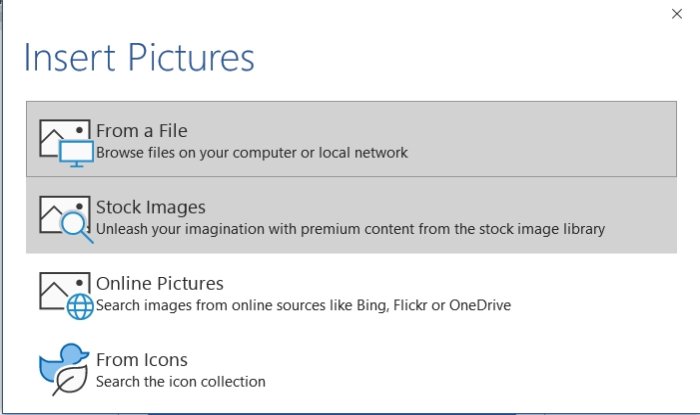
กล่องโต้ตอบ แทรกรูปภาพ(Insert Picture)จะปรากฏขึ้น
เลือกจากไฟล์(From a File) .
เมื่อคุณเลือกจากไฟล์(From a File)หน้าต่างแทรกรูปภาพ(Insert Picture) จะปรากฏขึ้น เลือกไฟล์รูปภาพที่คุณต้องการ แล้วคลิกแทรก(Insert)
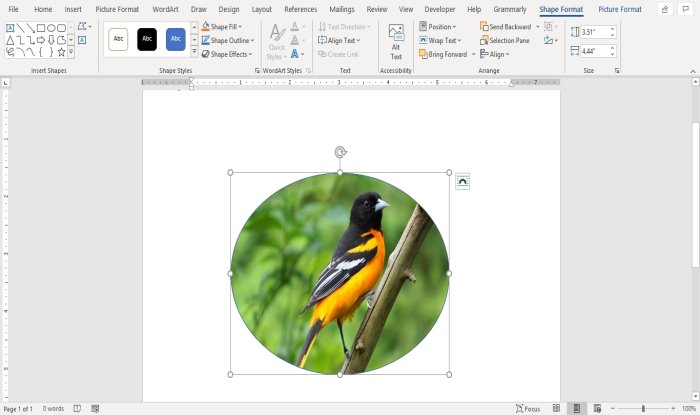
รูปภาพถูกแทรกลงในรูปร่าง
ครอบตัดรูปภาพภายในรูปร่าง

คลิก(Click)ที่รูปร่างที่มีรูปภาพ
ไปที่แท็บรูปแบบรูปภาพ ในกลุ่ม (Picture Format)ขนาด(Size)แล้วคลิกครอบตัด(Crop)
ในรายการดรอปดาวน์ Crop เลือกCrop
คุณจะเห็นตัวชี้ที่ส่วนท้ายของรูปภาพเพื่อครอบตัดรูปภาพ
ครอบตัดรูปภาพให้เป็นรูปร่าง

ไปที่ แท็บ แทรก(Insert)แล้วคลิกรูปภาพ(Pictures)ในกลุ่มภาพประกอบ( Illustration)
ในรายการดรอปดาวน์รูปภาพ ให้คลิก (Picture)อุปกรณ์(This Device)นี้
หน้าต่าง แทรกรูปภาพ(Insert Picture) จะเปิดขึ้น เลือก ไฟล์ รูปภาพของคุณ แล้วคลิกแทรก(Insert)
รูปภาพอยู่ในเอกสาร

คลิกที่รูปภาพและไปที่แท็บรูปแบบรูปภาพ(Picture Format)
บนแท็บรูปแบบรูปภาพ ในกลุ่ม (Picture Format)ขนาด(Size)คลิกครอบ(Crop)ตัด
ในรายการดรอปดาวน์ Crop ให้คลิกCrop to Shape(Crop to Shape)
ในรายการCrop to Shapeในกลุ่มBasic Shapesให้เลือกหยดน้ำ
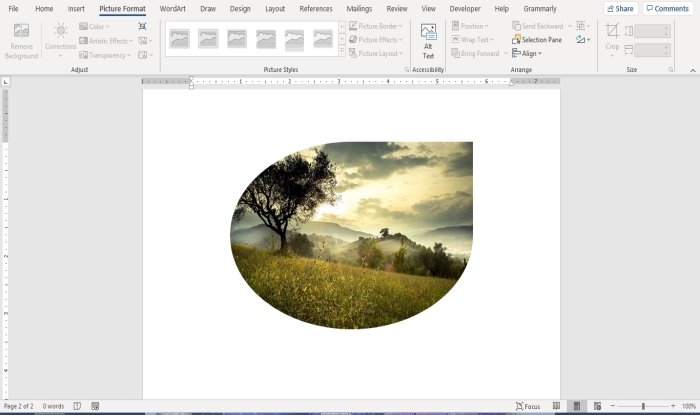
คุณจะเห็นรูปหยดน้ำที่มีรูปภาพอยู่ข้างใน
ตอนนี้อ่านแล้ว(Now read) : วิธีเพิ่มเอฟเฟกต์ข้อความในอักษรศิลป์ในแอป(How to add Text Effects to WordArt in Office apps) Office
Related posts
วิธีใช้ Rewrite Suggestions ใน Word สำหรับ Web application
Excel, Word or PowerPoint เริ่มต้นไม่ได้ครั้งสุดท้าย
วิธีการสร้าง Booklet or Book ด้วย Microsoft Word
วิธีปิดเครื่องหมาย Paragraph ใน Microsoft Word
Best Invoice Templates สำหรับ Word Online เพื่อสร้าง Business Invoices ฟรี
วิธีจัดการ Document Versions ใน Word
วิธีการนำเข้ารูปแบบจากเอกสารหนึ่งไปยังอีกใน Word
วิธีการใช้ Quick Parts Document Property feature ใน Word
วิธีการแปลง Table เป็น Text and Text เป็น Table ใน Word
วิธีการซ้อนทับรูปภาพใน Word
FocusWriter เป็นปราศจากสมาธิฟรี Word Processor สำหรับ Writers
Add, Change, Remove Author จาก Author Property ใน Office document
วิธีการใส่ Text จาก Word file เป็น Publisher publication
วิธีการลบการแบ่งส่วนทั้งหมดใน Word ในครั้งเดียว
วิธีใช้ Microsoft Editor เพื่อตรวจสอบ Grammar และการสะกดคำ
วิธีการสร้าง Hanging Indent ใน Microsoft Word and Google Docs
บันทึก Word document ไม่แสดงใน print preview or printing
วิธีเชิญใครบางคนให้แก้ไข Word document บน iPad
วิธีใช้ Mail Merge สำหรับ Letters ใน Word
วิธีการใส่ Text เป็นรูปทรงใน Word
